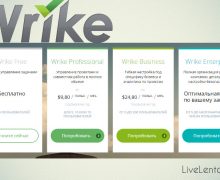Deprecated: Function create_function() is deprecated in /var/www/u0470207/data/www/livelenta.com/wp-content/plugins/wp-russian-typograph/wp-russian-typograph.php on line 456
Для резервирования и хранения приватной информации облачным веб-сервисам, пожалуй, сегодня замены не сыскать. Надежность, безопасность, стабильность, функциональность, — вот те столпы, на которых покоится любая cloud-служба. О наиболее популярных из них мы уже рассказали вам в прошлом году. В том обзоре мы затронули такие веб-приложения, как Google Drive, Dropbox, OneDrive и Яндекс.Диск. На этот раз мы приготовили подробное и детализированное описание такого понятия, как альтернативные облачные сервисы хранения данных. Какие в настоящее время существуют альтернативы гигантам IT-индустрии? Ведь стартапы нередко обходят своих конкурентов благодаря мощности, гибкости в кастомизации, и наличию передовых инновационных задумок, воплощенных в новых и вначале доступных лишь самым заинтересованным представителям интернет-сообщества. Итак, теперь по сути.
Облачный веб-сервис «Box»
Официальная страница — ссылка.
Первоначально ориентированный на корпоративный сегмент, сегодня Box разросся до нескольких пакетов для персонального и совместного использования. Услугами сервиса пользуются такие именитые компании, как IBM, Google, SalesForce, Symantec и другие, что уже бесспорно свидетельствует о высоких амбициях этого незаурядного и самобытного проекта. Всего к клиентам сервиса принадлежат около 100.000 малых и средних компаний.
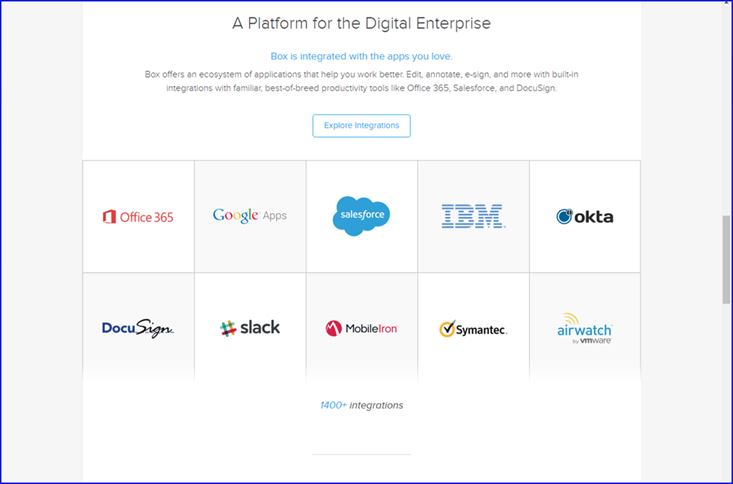
Изначально Box предлагал своим подписчикам исключительно корпоративные тарифы со стоимостью от 4 до 12 евро в месяц. Позднее на официальном сайте стартапа появились и персональные пакеты. Среди прочих, доступен и бесплатный тариф, предлагающий своим подписчикам 10 ГБ места на сервере с ограничением максимального размера загружаемого файла в 250 МБ.
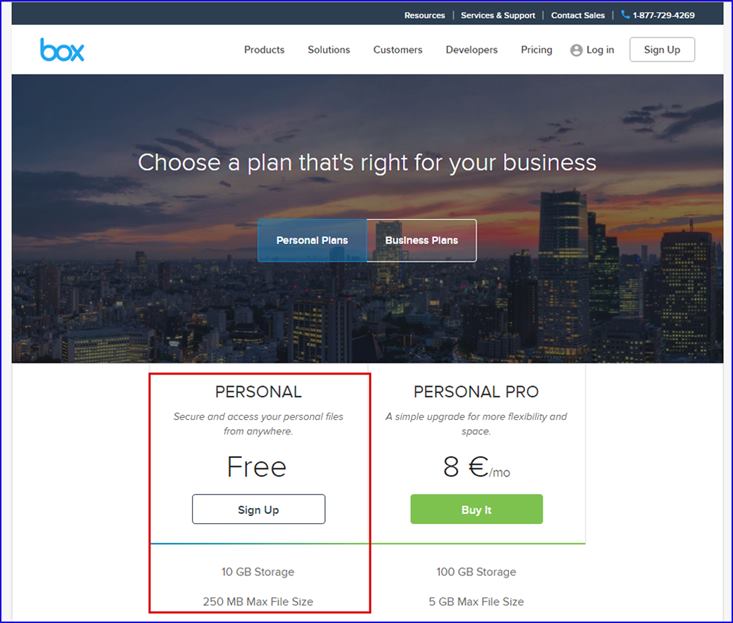
После прохождения стандартной процедуры регистрации и подтверждения адреса электронной почты, Box предлагает нам выбрать, как именно мы собираемся пользоваться хранилищем: в личных целях или для работы. Отличия в функционале здесь самые косметические. Делаем соответствующий выбор и приступаем непосредственно к работе.
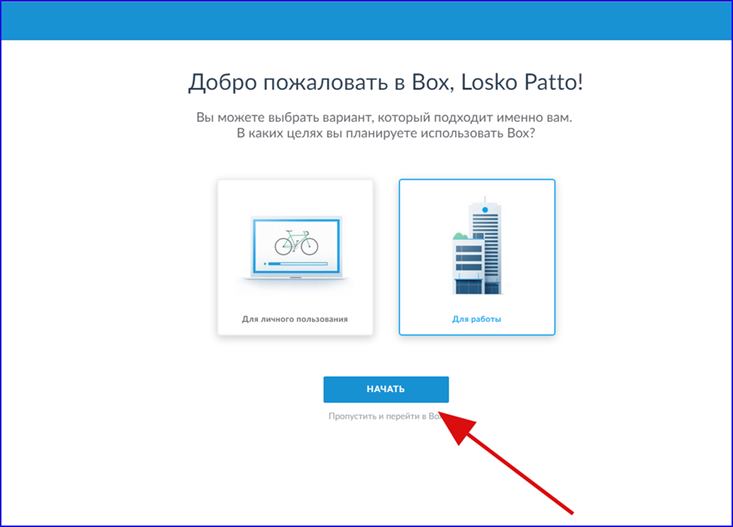
После начальных настроек попадаем в главное меню Box. Изначальная идея разработчиков сервиса заключалась в том, чтобы предоставить возможность своим клиентам получить доступ к хранилищу с любого компьютера или мобильного устройства на базе iOS, Android, BlackBerry или Windows. Свои идеи девелоперам удалось реализовать на славу – пользоваться Box‘ом невероятно удобно и приятно, все функции на своих местах, а интерфейс незатейливый и весьма располагающий.
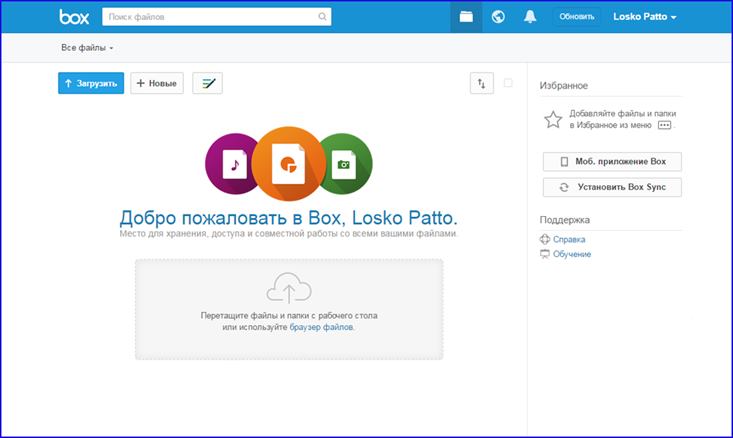
Чтобы начать загрузку файла в облако, нажмите кнопку «Загрузить» вверху либо попросту перетащите нужные файловые объекты из проводника в основную форму Box при помощи мыши.
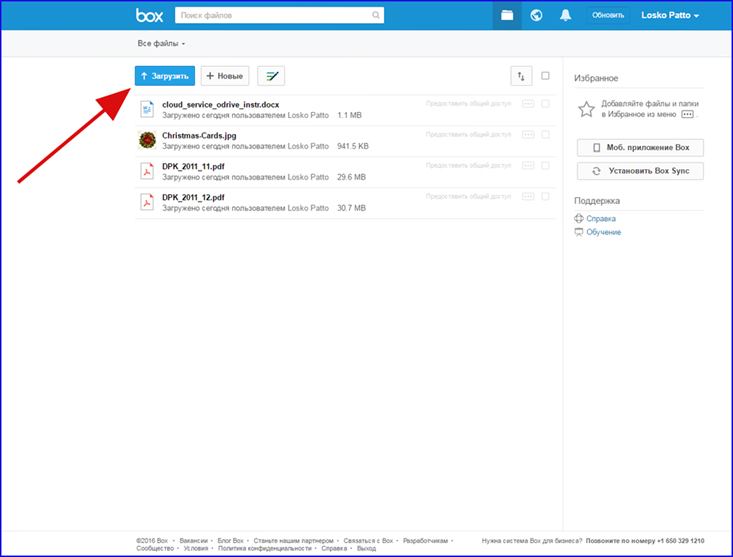
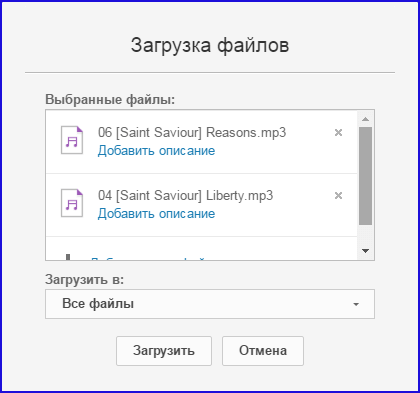
Благодаря интеграции Box с онлайновым сервисом Office 365, вы можете создавать Word- , PowerPoint- , Excel-документы прямо в веб-форме Box, при этом доступно совместное редактирование таких документов и поддержка версионности. Некоторые из функций офисного пакета будут доступны лишь в платном пакете, однако и тех фишек, которые там присутствуют по умолчанию, вполне достаточно для комфортной и эффективной работы.
Для предоставления общего доступа к файлу в Box щелкните на кнопке «Предоставить общий доступ» справа от названия документа и опубликуйте общую ссылку, по которой другие пользователи смогут обратиться к выбранному вами документу.

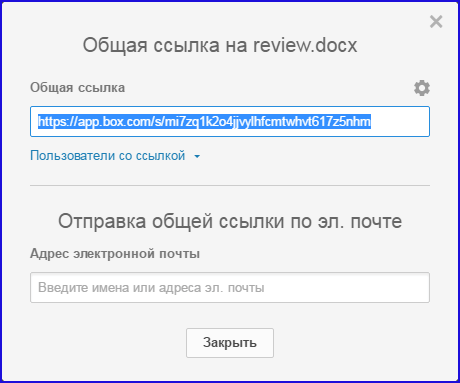
Для открытия меню с наиболее частыми общими операциями над файлами, кликните на кнопку с тремя горизонтальными точками. Так, с помощью указанной операции можно открыть файл в настольном или онлайновом приложении, скачать файл, загрузить на сервер новую обновленную версию того же документа с последними правками, копировать или переместить файл, удалить его, заблокировать, дабы другие пользователи не могли вносить свои правки в документ. Также здесь есть возможность добавить ссылку для общего доступа, открыть форму свойств. Наконец, в самом низу представленного меню доступны и дополнительные действия, среди которых отправка файла посредством почтовой службы Gmail, правка с помощью онлайнового сервиса для ведения документооборота Google Docs, добавление подписи посредством программы Adobe Sign и другие фичи.
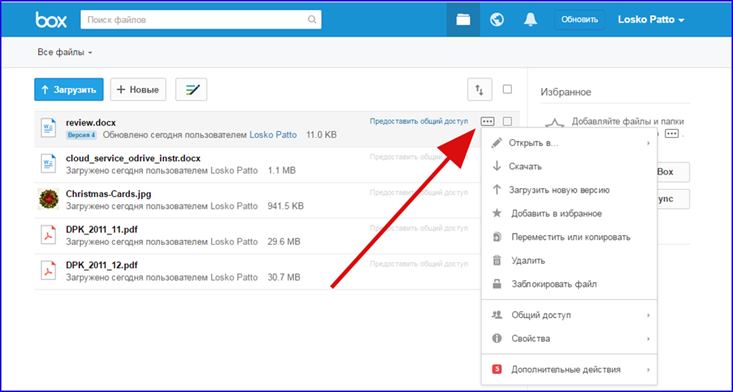
Как мы уже говорили, пользоваться Box можно и с мобильного телефона. Для этого нужно установить на смартфон мобильное приложение. Нажмем кнопку «Моб. приложение Box» справа.
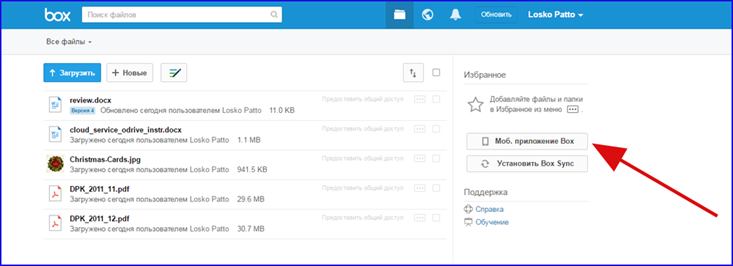
Далее выбираем страну, вводим свой номер мобильного и жмем «Отправить».
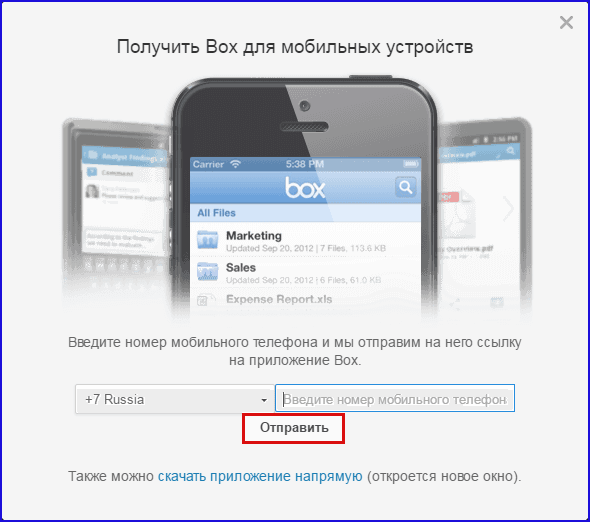
На телефон приходит SMS-сообщение. Щелкаем на ссылку и скачиваем программу-облако Box из Google Play.
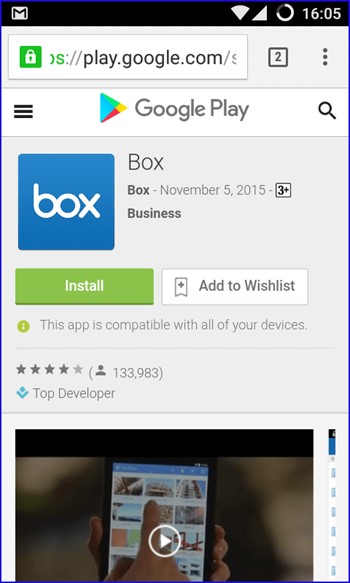
Далее выполняем авторизацию, загружаем и скачиваем любые файлы из Box.
Еще одно важное приложение, о котором стоит непременно сказать пару слов – это Box Sync, настольный синхронайзер файлов, хранимых на сервере, с рабочей папкой проводника. Для запуска установки жмем кнопку «Установить Box Sync».
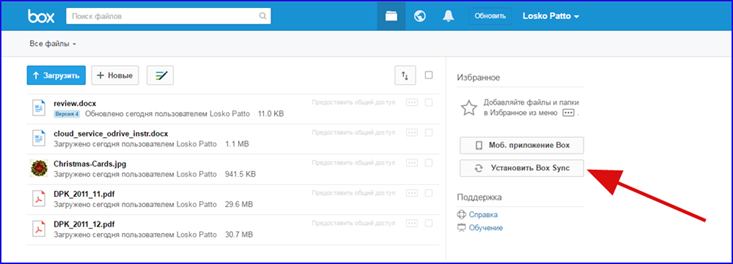
Скачиваем дистрибутив и выполняем процедуру инсталляции. После этого авторизуемся в Box Sync и заходим в хранилище.
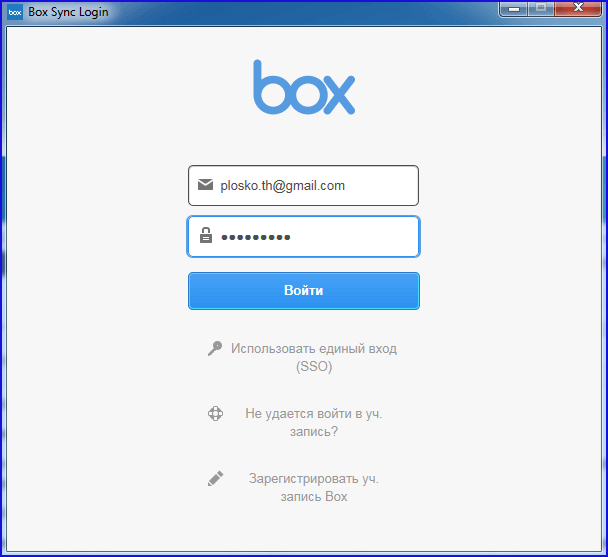
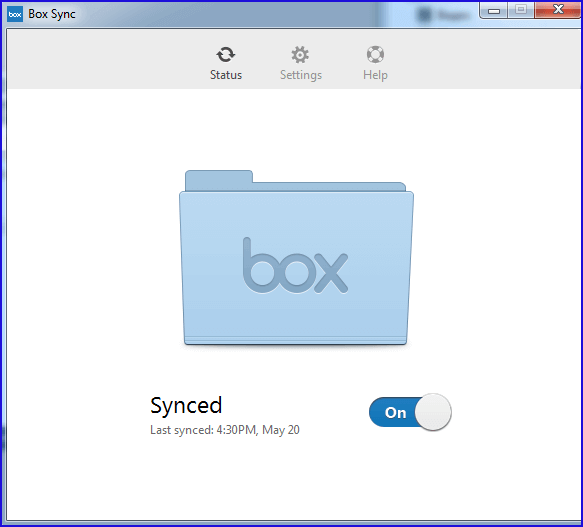
Далее, когда все файлы синхронизируются, работаем с хранилищем Box как с обычной сетевой папкой, копируем туда или перемещаем файлы, и они тут же попадают на сервер.
Box относится к тем облачным сервисам хранения данных, которые предоставляют все необходимые функции для домашнего использования продукта совершенно бесплатно. Зарегистрировавшись на официальной странице и научившись пользоваться всеми функциями «Коробки», можно существенной облегчить себе жизнь при работе с большим количеством документов на разных компьютерах или портативных устройствах.
Облачный веб-сервис «iDrive»
Официальная страница — ссылка.
Надежное, быстрое и защищенное облачное хранилище с бесплатной дисковой квотой в 5 ГБ. Как и в Box, в бесплатном тарифе не доступны никакие расширенные функции, среди которых: бэкап заблокированных и открытых файлов, поддержка USB- и внешних носителей, функция экспресс-восстановления и резервирования данных, удаленный менеджмент резервных копий.
Работает сервис схожим с Box образом: пользователь проходит быструю регистрацию, после чего ему становятся доступны базовые средства управления аккаунтом.
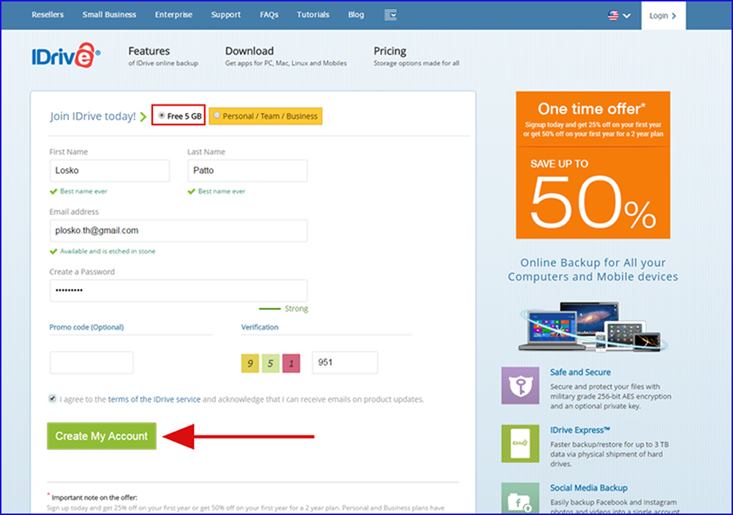
Непременно стоит отметить, что при трансфере и хранении файлов, задействующим алгоритм AES, применяется нигде не хранящийся на сервере определяемый пользователем 256-битный ключ. Это гарантирует полную безопасность информации, проходящей через сервер и препятствует попаданию данных в третьи руки.
При регистрации пользователь выбирает, какой ключ шифрования стоит активировать: используемый по умолчанию, обеспечивающий общий уровень безопасности для всех трансферов, либо ваш собственный, приватный. При выборе последнего варианта расшаривание файлов или папок с облачных сервисов хранения данных будет невозможно. Любая из выбранных опций отличается высокой степенью надежности и безопасности, поэтому делаем выбор и приступаем к работе.
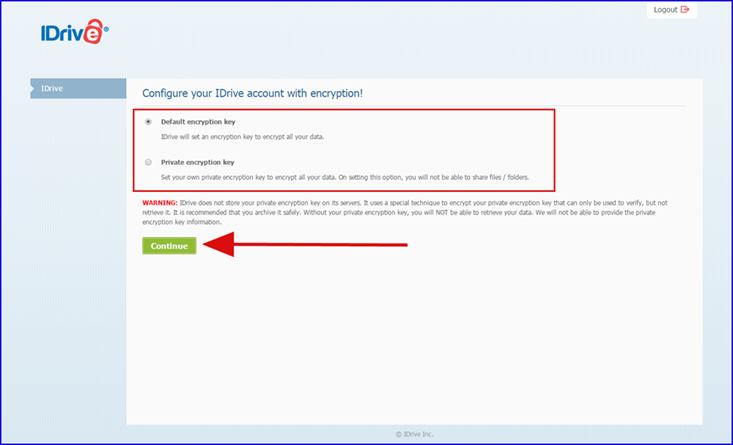
Дальше нам предстоит загрузить и установить веб-клиент iDrive на компьютер.
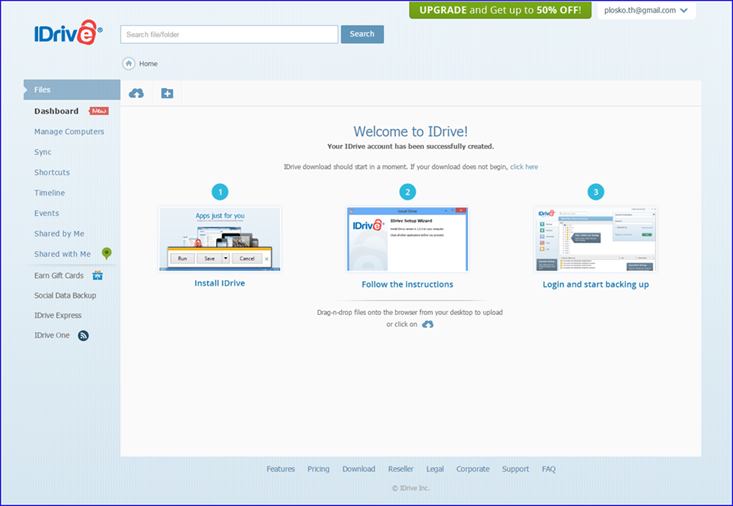
В принципе, можно обойтись и без него. В таком случае, все операции придется выполнять посредством веб-интерфейса.
Когда клиент будет установлен, прежде всего, выбираем объекты, которые мы хотим резервировать. Это можно сделать на вкладке “Backup”. Вверху отмечаем, куда именно мы хотим резервировать файлы: на аккаунт iDrive, или на локальное/Wi-Fi устройство. Когда все опции будут заданы, нажимаем кнопку “Start backup immediately” для запуска процедуры резервирования. Чтобы включить операцию в календарь на заданный срок, воспользуйтесь опцией “Schedule backup”.
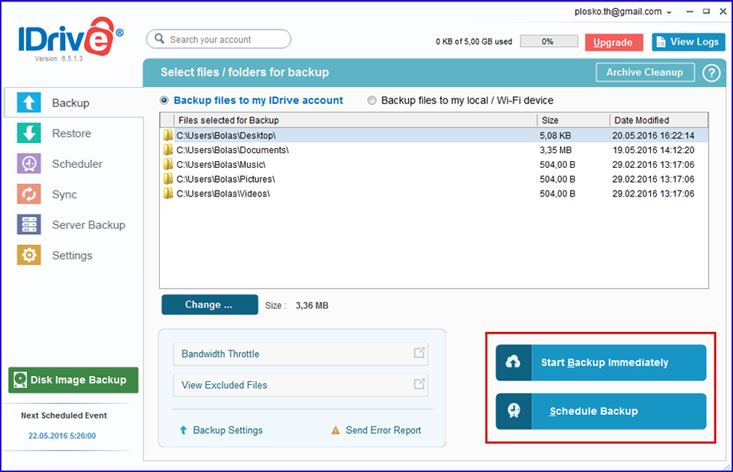
Вторая вкладка “Restore” служит для установки параметров восстановления файлов. Можно восстановить объекты как с онлайн-аккаунта, так и с локального хранилища.
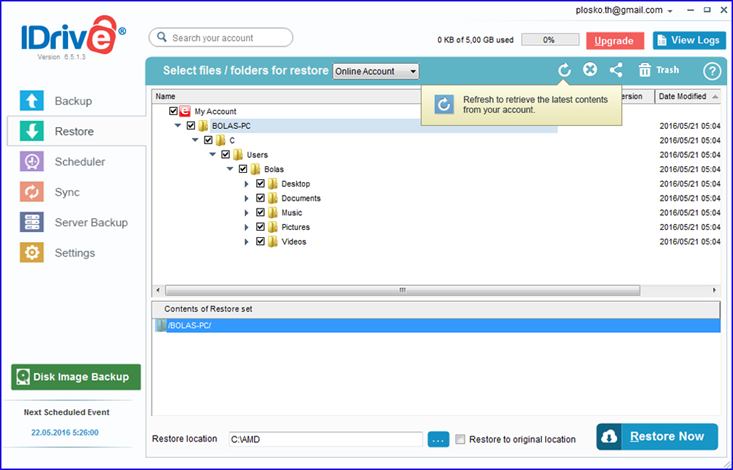
Остальные разделы не слишком важны. Заметим вкратце, что Scheduler соответствует резервированию по расписанию, Sync позволяет задать папку для синхронизации объектов, Server Backup устанавливает серверные опции расширенного резервирования/восстановления, а последний сегмент Settings позволит установить общие параметры работы настольного синхронайзера.
В целом, за время тестирования серверного хранилища никаких неполадок выявлено не было, все работает отточено и слажено, как часы. Сервис и сам по себе довольно неплох, а в совокупности с опцией защиты с помощью 256-битного AES-ключа и вовсе существенно располагает к себе.
Облачный веб-сервис «Syncplicity»
Официальная страница — ссылка.
Программное решение для организации файлового хранилища в кроссплатформенной среде. В бесплатном пакете пользователю предоставляется 10 ГБ дискового пространства и, как и во всех проектах подобного уровня, ограниченный функционал. Впрочем, аналогичные возможности предоставляют и прочие облачные сервисы хранения данных, представленные в нашем материале.
Как обычно, в начале – регистрация.
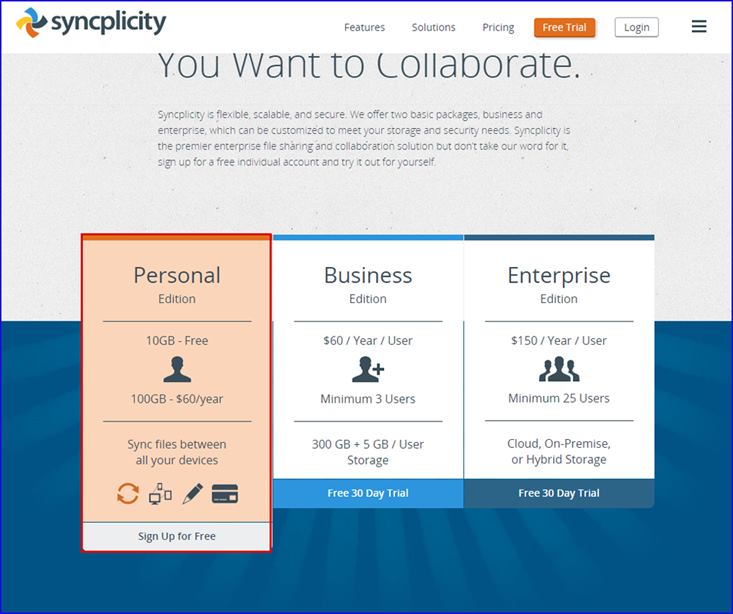
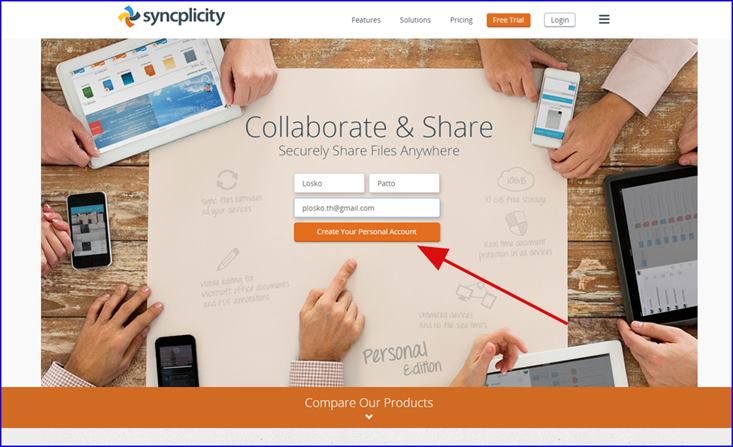
Сразу же после регистрации учетной записи на веб-сайте вам предложат установить десктопный синхронайзер. Не отказываемся, и устанавливаем программу на ПК.
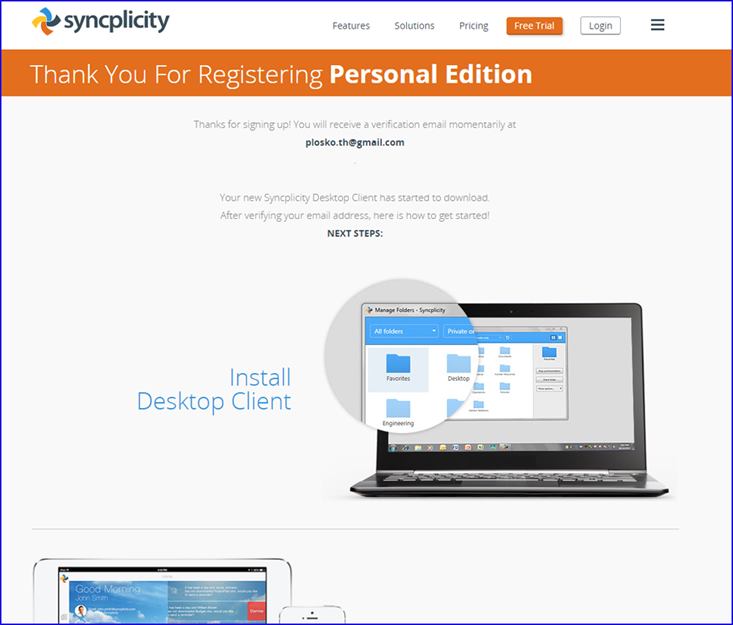
Далее загружаем настольный клиент, и после авторизации указываем название рабочего компьютера и папку, где будут храниться рабочие объекты Syncplicity, доступные для синхронизации.
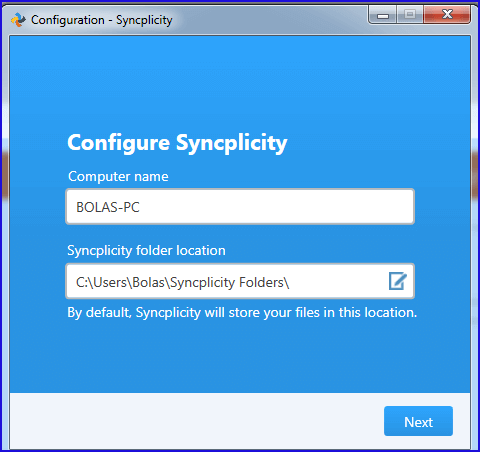
После этого этап настройки будет закончен, и мы можем приступать непосредственно к работе с сервисом. Щелкаем правой кнопкой на пиктограмму приложения в панели задач и выбираем пункт “Open Syncplicity folder”. Откроется папка, где хранятся синхронизируемые объекты.
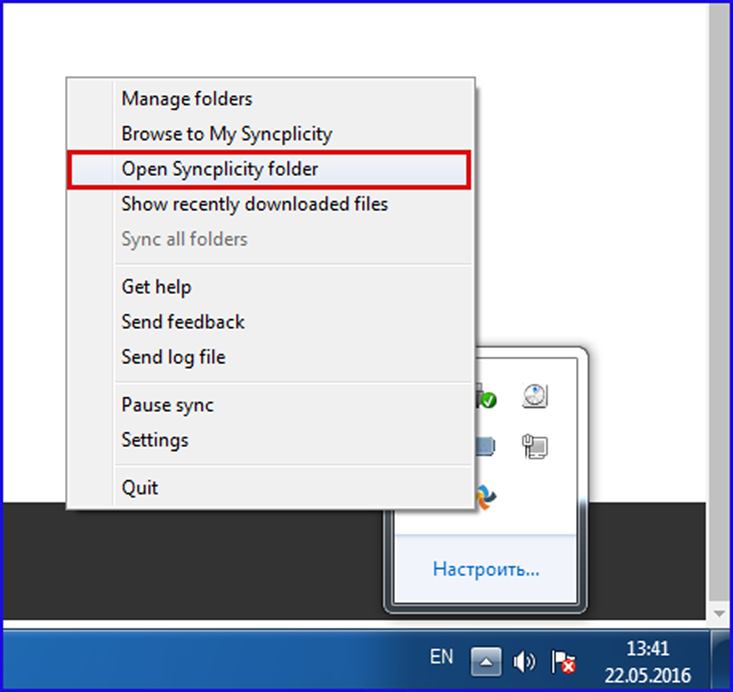
Еще один важный компонент Syncplicity — приложение “My Syncplicity”. Именно здесь вы руководите всеми расшариваемыми и хранимыми на сервере файлами. Создав необходимые папки и скопировав туда необходимые файлы, вы тем самым превращаете данные объекты в рабочие.
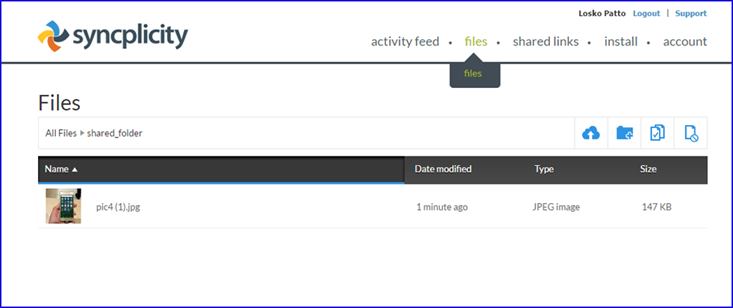
Также на синхронизированные объекты можно взглянуть в программе “Manage folders”. Кстати, именно тут можно расшарить соответствующий каталог и его компоненты.

В Play Market’е можно найти и мобильную аналоговую версию данного проекта. По набору функций она практически повторяет возможности аналогового настольного приложения.
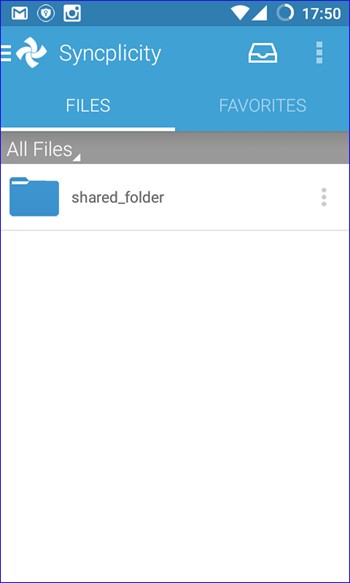
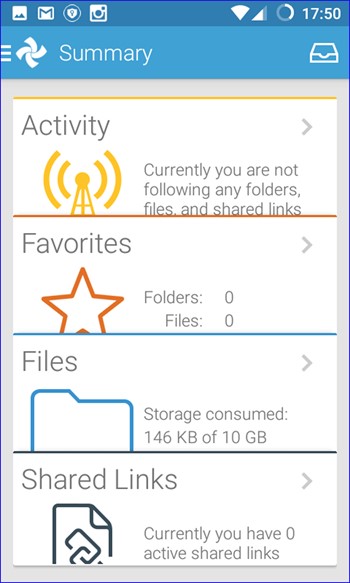
Из всех трех представленных программных продуктов именно Syncplicity больше всех ориентирован на корпоративный сегмент. Все компоненты синхронайзера в совокупности представляют собой мультифункциональный комплекс дискретных приложений, каждое из которых четко выполняет свою персонализированную задачу.
На этом наш второй обзор cloud-сервисов для Windows подходит к концу. Несмотря на молодой возраст представленных продуктов, все облачные сервисы хранения данных осуществляют широкий спектр функций: от резервирования и восстановления данных до шифрования и организации совместного доступа к документам. Смеем надеяться, что вы почерпнете для себя немало полезного в нашем ревью, и откроете для себя сферу облачных служб с нового ракурса.